Kahootin pelaaminen
Oppilaan kirjautumissivu: https://kahoot.it/
Voit peluuttaa oppilailla itse tekemäsi Kahootin, jonka löydät pääsivun ylälaidasta ”My Kahoots” kohdasta. Voit myös etsiä julkisia Kahooteja ”Public Kahoots” painikkeen takaa

Jos haluat etsiä muiden tekemiä Kahooteja, aukeaa Public Kahoots painikkeen takaa sivu, jossa on hakukentät. Voit etsiä kahooteja nimen, tägin tai käyttäjänimen mukaan ja rajata hakua kohdeyleisön tai Kahootin tyypin mukaan.

Kun olet löytänyt mieleisesi Kahootin, jota peluutat luokalle paina ”Play”

Seuraavaksi aukeaa pelin asetusten sivu, jolta voi valita pelataanko pelaaja vs pelaaja peliä niin, että jokaisella pelaajalla on oma päätelaite vai pelataanko joukkue vs joukkue, jolloin joukkueella on yksi pelilaite. ”Game options” -painikkeen takaa löytyy erilaisia vaihtoehtoja, joilla voi säädellä esimerkiksi sitä tulevatko kysymykset satunnaisessa järjestyksessä tai näkyykö pelin PIN-koodi läpi pelin.
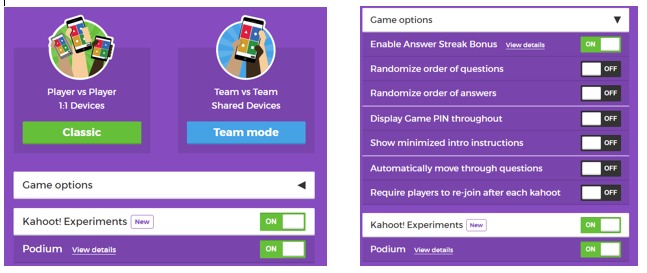
Kun olet tehnyt ensin ”Game options” ja ”Kahoot! Experiments” valinnat, paina “Classic” tai “Team mode”. Seuraavaksi aukeaa “Ready to join?” -ikkuna ja sen jälkeen aukeaa sivu, jolla näkyy pelin PIN.
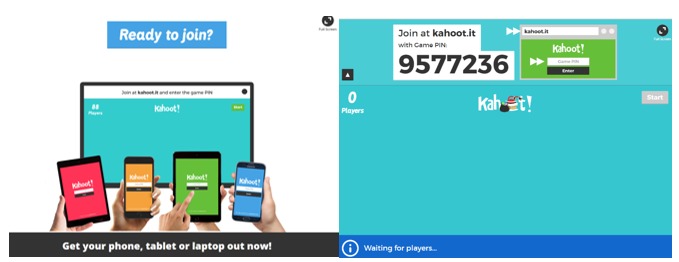
Pelaajat menevät osoitteeseen www.kahoot.it tai avaavat puhelimella tai tabletilla sovelluksen. Pelaajat voivat pelata kirjautuneina tai kirjautumattomina käyttäjinä. Tunnukset luodaan samalla sivulla millä opettajakin loi tunnuksen. Pelaajat ilmoittavat PIN koodin antamisen jälkeen nimimerkin ”Nickname”, jolla pelaavat. Opettaja voi heittää ulos asiattomat nimimerkit.
Pelaajan näkymä älypuhelimella:
Kun kaikki pelaajat ovat päässet sisään peliin, opettaja painaa ”Start”. Seuraavaksi tietokoneelle, jolta peliä ohjataan, tulee näkyviin kysymys, vastausvaihtoehdot sekä jäljellä oleva aika.
| Näkymä heijastetulla skreenillä | Näkymä pelaajan kännykällä vastaushetkellä ja oikean vastauksen jälkeen |
Pelaajan näkymässä pelaaja koskettaa (klikkaa) kolmion, salmiakin, ympyrän tai neliön kuvaa sen mukaan minkä vastausvaihtoehdon arvelee olevan oikea. ”Answer Steak” tarkoittaa peräkkäisten oikeiden vastausten määrää.
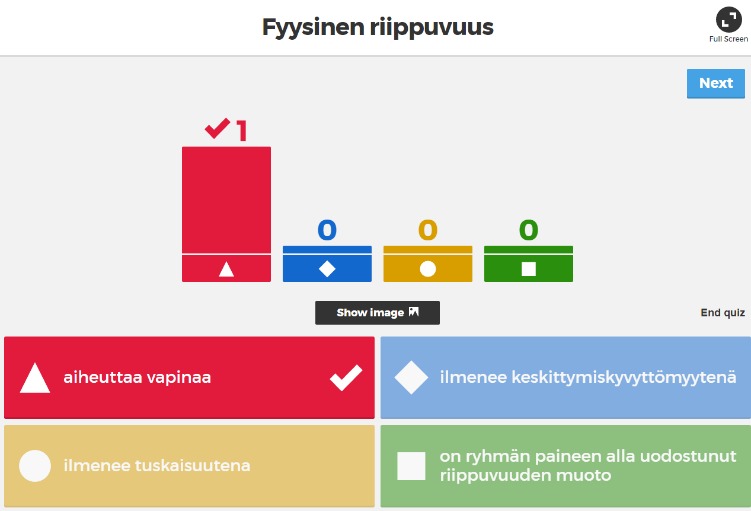
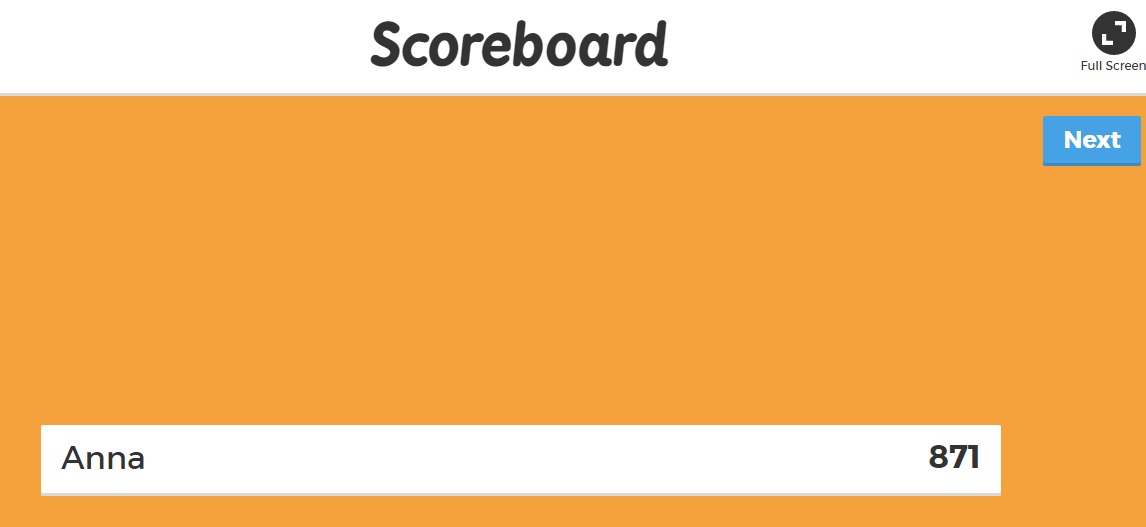
Opettajan näytöllä näkyy määrä, kuinka monta vastausta mihinkin vaihtoehtoon on tullut sekä oikea vaihtoehto. ”Next” painikkeella siirrytään pelissä eteenpäin. Näkyviin pistetilasto. Tässä esimerkki on huono, kun pelaajia on vain yksi.
Pelin loputtua pelaajilta kysytään vielä pelikokemuksesta. He pisteyttävät pelin yhdestä viiteen tähteen ja arvioivat oliko peli opettavainen, suosittelisivatko he sitä ja minkälainen tunne pelaamisesta jäi. Esimerkkikuva ei anna todellista käsitystä, koska vastaajia on ollut vain yksi.
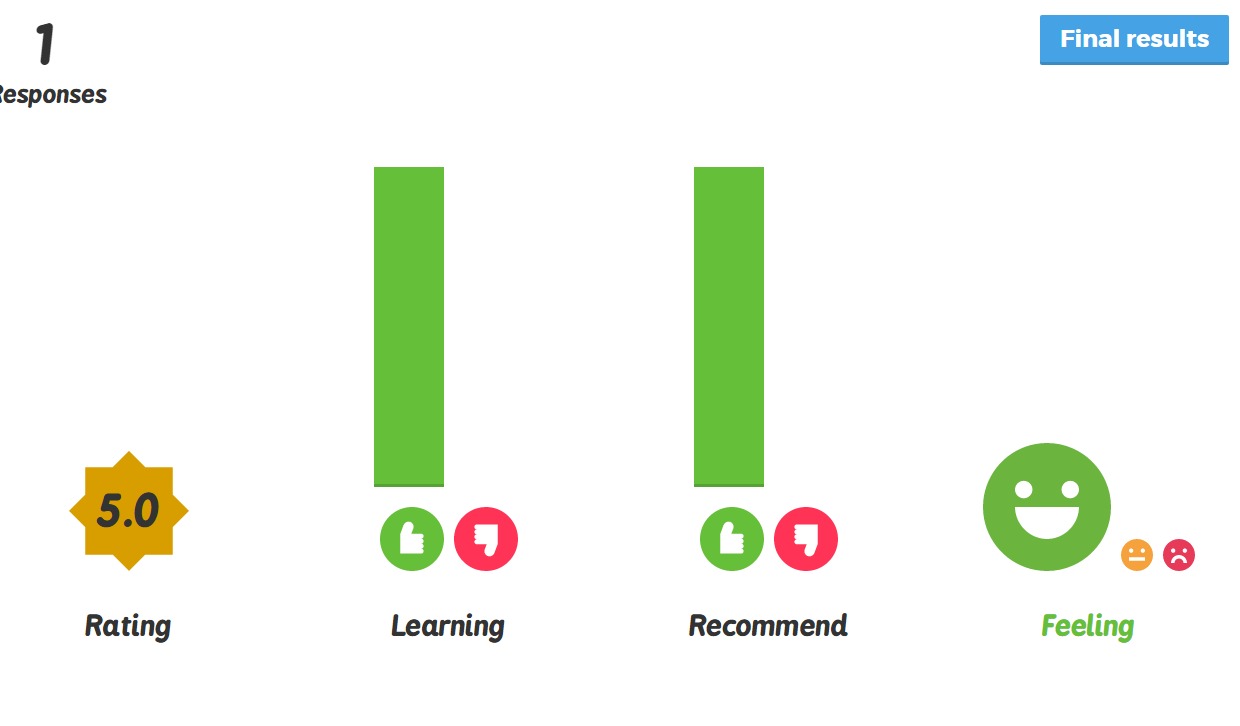
Paina lopuksi "Final results" saadaksesi näkyviin pelin lopullinen pistetilasto. Opettaja voi tallentaa pelin tulokset. "Download" avaa pelitulokset siistiksi ja informatiiviseksi Excell-taulukoksi ja "Google Drive" vaihtoehdon kautta saat tallennettua taulukon suoraan Google Driveen.
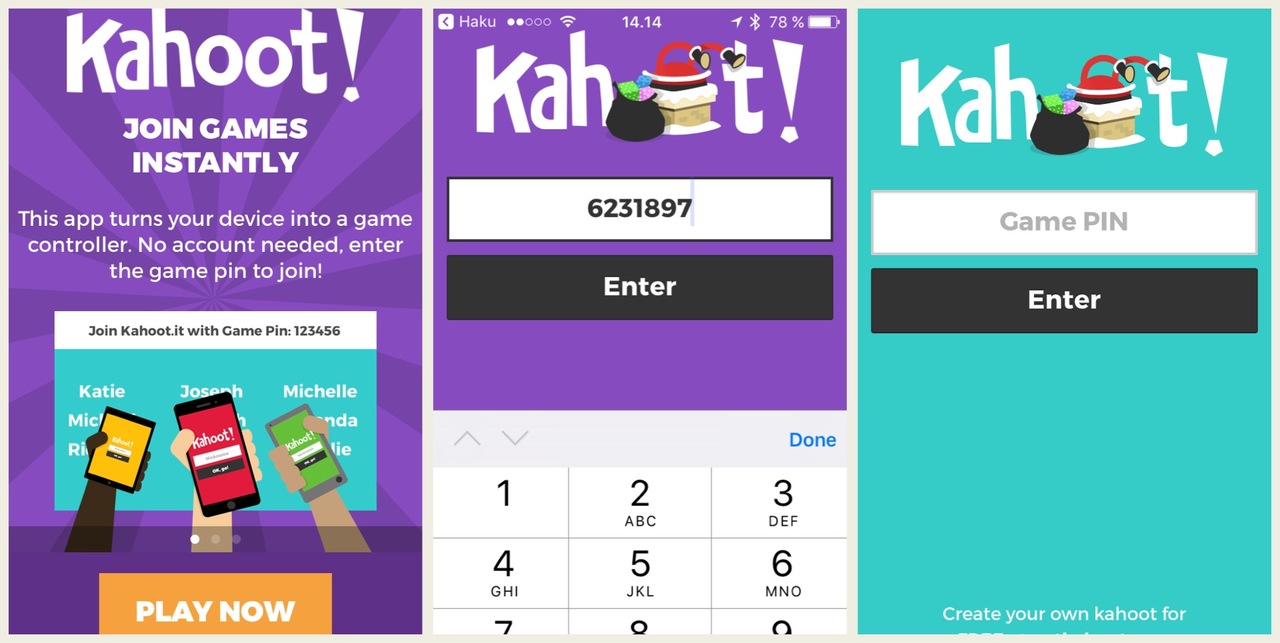
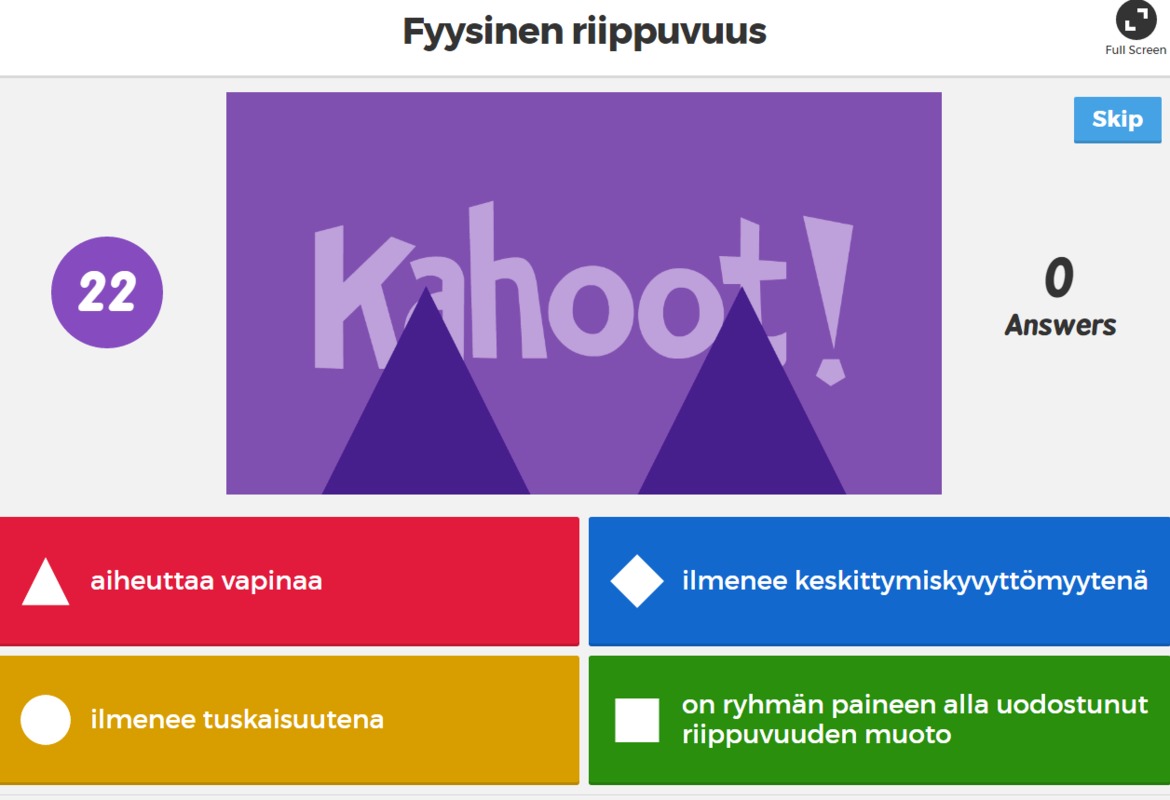
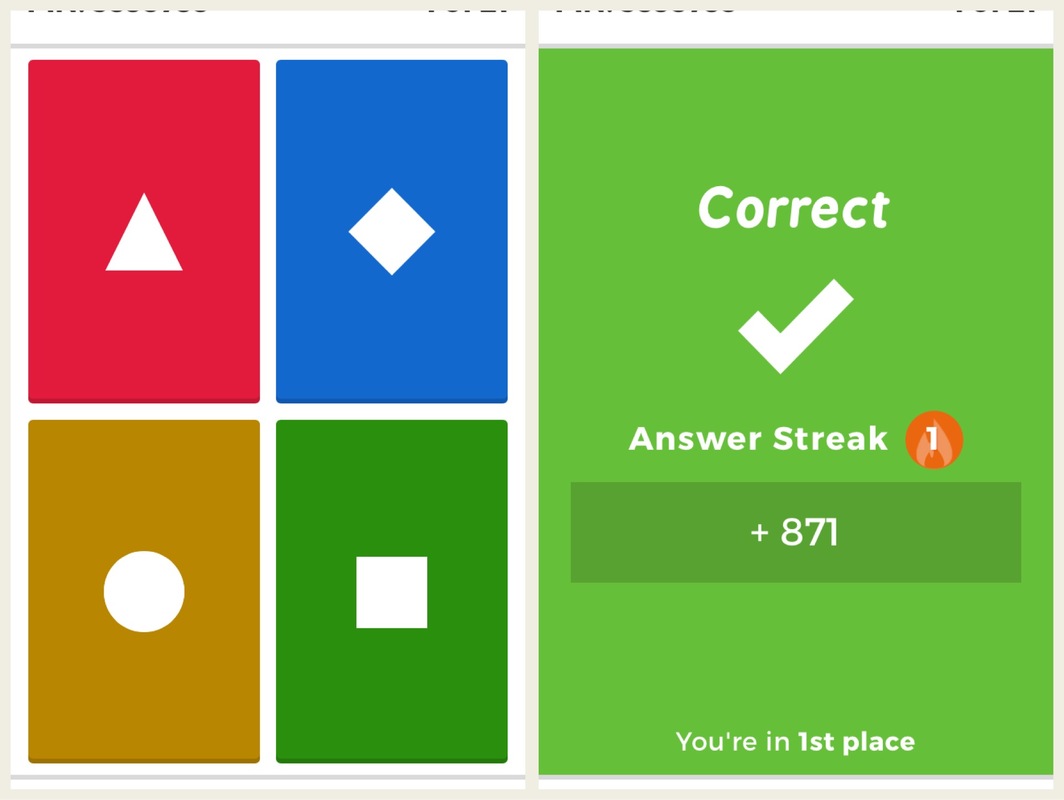
Kommentit
Kirjaudu sisään lisätäksesi tähän kommentin